Crear una nueva sesión
Puede crear una nueva sesión haciendo clic en el botón Crear sesión en la parte superior derecha de la tabla.
Aparecerá la siguiente página de destino
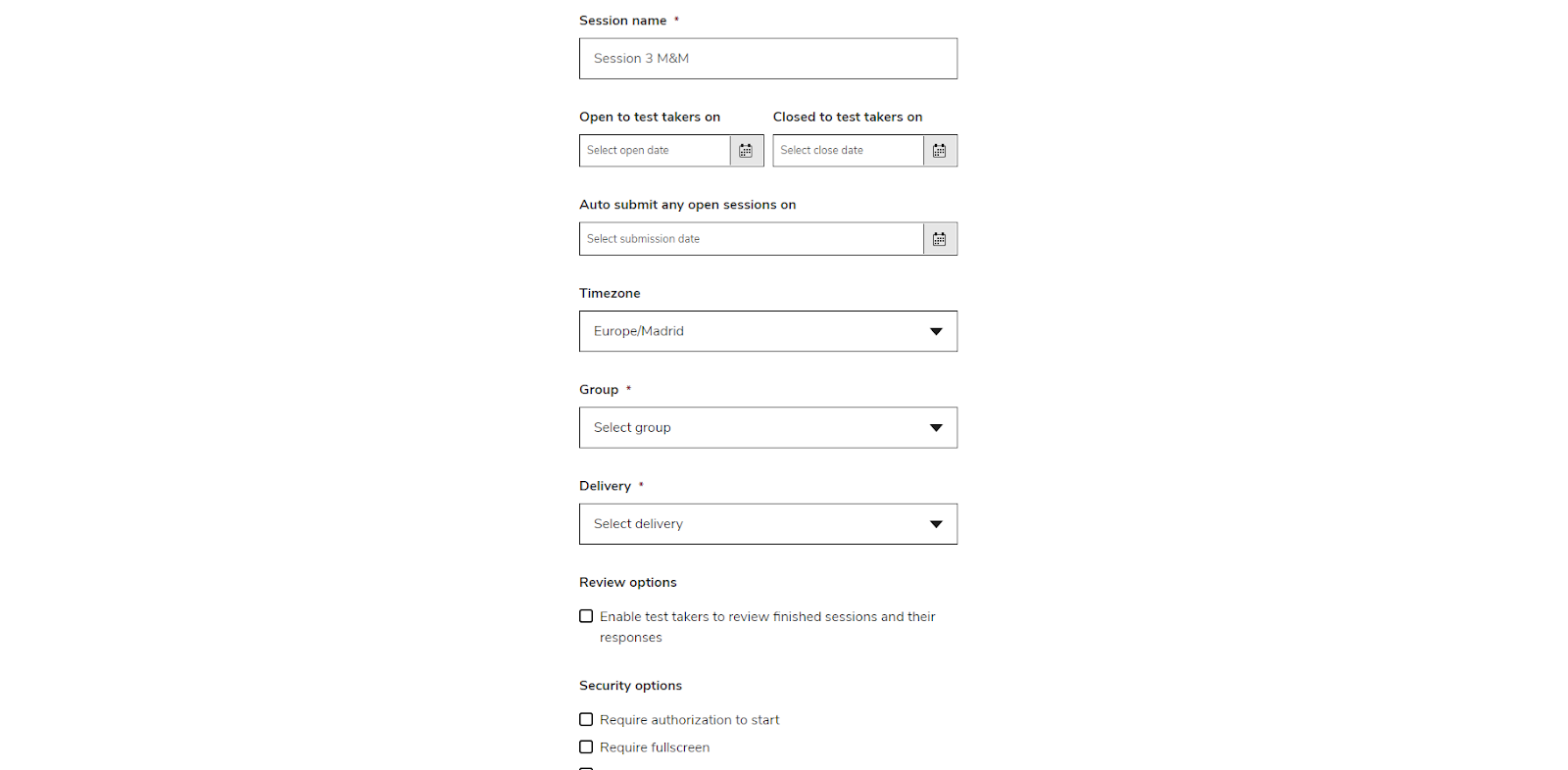
El formulario de esta página contiene información sobre la sesión que está creando y la información obligatoria está marcada con *:
- Nombre de la sesión*: el nombre de la sesión
- Abierto a los candidatos el: la fecha (también conocida como Fecha de apertura) en la que la sesión estará disponible para los examinandos del grupo asignado; no es obligatoria y, si no se indica, la sesión estará disponible en cuanto se haya creado.
- Cerrado a los examinandos ella fecha (también conocida como Fecha de cierre) en la que la sesión se cierra y deja de estar disponible para los examinandos del grupo asignado. No es obligatorio y, si no se indica, la sesión estará disponible sin límite de tiempo.
- Envío automático de las sesiones abiertas elfecha en la que se enviará automáticamente cualquier sesión iniciada pero no enviada por un participante. Esta función es útil para evitar que las sesiones pendientes se eternicen. El sistema garantiza que, transcurrido un cierto tiempo (en función de la configuración del sistema), cuando se alcance esta fecha, se enviarán las sesiones pendientes.
- Zona horaria: la zona horaria en la que tendrá lugar la sección. Se utiliza para interpretar la fecha/hora introducida anteriormente. Incluso es útil en etapas posteriores, ya que todas las fechas se almacenan como UTC.
- Grupo: el grupo al que pertenecerá la sesión. Todos los usuarios inscritos en el grupo tendrán acceso a la sesión en función de su rol.
- Entrega: la entrega (prueba publicada, véase la sección del banco de contenidos) que realizarán los examinandos cuando inicien la sesión. Una vez seleccionada una VISIÓN PREVIA para previsualizar la prueba publicada seleccionada.
- Opciones de revisión: Las Opciones de revisión controlan lo que estará visible/disponible para los examinandos una vez enviada la sesión:
- Permitir a los examinandos revisar las sesiones finalizadas y sus respuestas permite revisar la prueba tal y como fue enviada, mostrando todas las respuestas proporcionadas por el evaluado.
- Mostrar respuesta correcta permite (además de revisar sus respuestas) mostrar a los examinandos la respuesta correcta además de sus propias respuestas.
- Mostrar puntuaciones permite (además de revisar sus respuestas) mostrar a los examinados las puntuaciones.

- Opciones de seguridad: Las opciones de seguridad controlan el comportamiento de la prueba en tiempo de ejecución, en particular en relación con la autorización para iniciar y las restricciones de los participantes en la prueba:
- Requerir autorización para iniciar si está activada, la persona que realiza la prueba deberá esperar a que el administrador autorice el estado de la sesión antes de iniciar la prueba (consulte la sección Supervisión).
- Requerir pantalla completa obligará a la persona que realiza el test a pasar al modo de pantalla completa y le impedirá moverse a cualquier otra pestaña o ventana. Si esto ocurre, se mostrará una página de advertencia hasta que el evaluado vuelva al modo de pantalla completa o regrese a la página de la prueba. Si el usuario realiza alguna acción prohibida, se registrará un evento. Consulte el comportamiento adicional en la siguiente opción.
- Pausar la prueba cuando los examinandos abandonan la pantalla completa o la ventana de prueba (requerir al supervisor para reanudar) si está activada, la sesión se detendrá y el examinando tendrá que esperar a recibir autorización del supervisor para reanudar la sesión (consulte la sección Supervisión).
- Impedir menú del botón derecho... si está activada, deshabilitará acciones como copiar/cortar-pegar, cambiar de pestaña, abrir marcadores, abrir el modo desarrollador y muchas otras. Si los examinandos intentan realizar alguna de estas acciones prohibidas, se registrará un evento. (copiar/cortar y pegar sigue estando permitido en el contenido editado de los examinandos, como una redacción que estén escribiendo en un cuadro de texto o en un cuadro de texto extendido).
- Impedir captura de pantalla si se activa, se desactivará la posibilidad de realizar capturas de pantalla. Si un examinando intenta realizar esta acción prohibida, se registrará un evento.
- IMPORTANTE Las opciones de seguridad pretenden limitar la posibilidad de hacer trampas. Su uso en sinergia reduce, pero no elimina completamente la posibilidad)
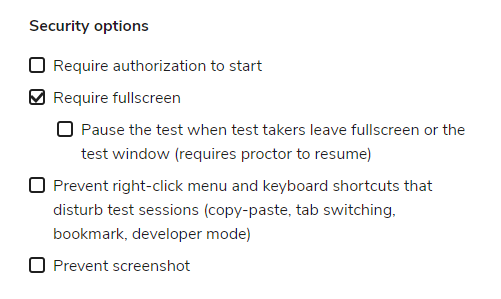
Cuando esté satisfecho con la configuración de la sesión, haga clic en CREAR SESIÓN y confirme la creación de la sesión.